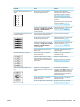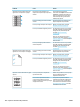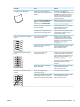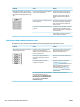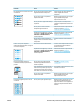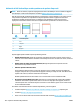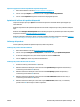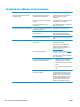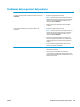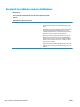HP Color LaserJet CP5220 Series User's Guide
Problema Causa Solució
Apareixen ratlles o bandes verticals a la
pàgina.
A
A
A
A
A
B
B
B
B
B
C
C
C
C
C
a
a
a
a
a
c
c
c
c
c
b
b
b
b
b
Pot ser que un o diversos cartutxos
d'impressió siguin defectuosos.
Imprimiu la pàgina d'estat dels
consumibles per comprovar la durada
esperada que els queda. Consulteu
Pàgines informatives a la pàgina 70.
Utilitzeu l'HP ToolboxFX per solucionar el
problema.
Substituïu els cartutxos d'impressió amb
nivell baix. Consulteu
Canvieu els
cartutxos d'impressió a la pàgina 85.
El producte està configurat per a anul·lar
el missatge de <Supply> Very Low (Nivell
molt baix de <subministrament>) i
continuar imprimint.
Substituïu els cartutxos d'impressió amb
nivell baix. Consulteu
Canvieu els
cartutxos d'impressió a la pàgina 85.
La quantitat d'ombrejat de tòner de fons
esdevé inacceptable.
Un entorn molt sec (amb poca humitat) pot
reduir la quantitat d'ombrejat de fons.
Comproveu l'entorn del producte.
Pot ser que un o diversos cartutxos
d'impressió siguin defectuosos.
Substituïu els cartutxos d'impressió amb
nivell baix. Consulteu
Canvieu els
cartutxos d'impressió a la pàgina 85.
El producte està configurat per a anul·lar
el missatge de <Supply> Very Low (Nivell
molt baix de <subministrament>) i
continuar imprimint.
Substituïu els cartutxos d'impressió amb
nivell baix. Consulteu
Canvieu els
cartutxos d'impressió a la pàgina 85.
El suport suau mostra més fons que el
suport normal
Considereu la possibilitat d'utilitzar un
suport més rugós.
Apareixen taques de tòner al suport.
Pot ser que el suport no compleixi les
especificacions d’HP.
Utilitzeu un suport que compleixi les
especificacions d’HP.
Si apareixen taques de tòner al marge
esquerre del suport, les guies de suport
estan brutes o s'ha acumulat brutícia a la
ruta del paper.
Netegeu les guies del material.
Netegeu la ruta del paper. Consulteu
Neteja del producte a la pàgina 92.
El tòner provoca taques fàcilment si es
toca.
El producte no està configurat per a
imprimir amb el tipus de suport que voleu
utilitzar.
Al controlador de la impressora,
seleccioneu la fitxa Paper i escolliu el valor
de Tipus que coincideixi amb el tipus de
suport que voleu utilitzar. Pot ser que la
velocitat d'impressió sigui més lenta si
utilitzeu paper gruixut.
Pot ser que el suport no compleixi les
especificacions d’HP.
Utilitzeu un suport que compleixi les
especificacions d’HP.
Pot ser que calgui netejar la ruta del paper. Netegeu la ruta del paper. Consulteu
Neteja del producte a la pàgina 92.
CAWW Resolució de problemes de qualitat d'imatge 119